win10右键没有默认打开方式的选项的处理方法电脑/软件
win10右键没有默认打开方式的选项的处理方法...
win 10 有些版本在右键一个陌生的文件后,没有“始终使用此应用打开”的选项,那这里怎么处理呢?


方法/步骤:
右键需要更换默认打开方式的文件,找到最下面的 “属性”选项

进入“属性”,在“常规”这个 Tag 下面,找到“打开方式”。一个完全陌生的程序,在初始时,打开方式显示为“计算机程序”。

点击右侧的 “更改”,进入默认打开方式的选择界面,选择你需要的默认应用,点击“确定”后,就完成了设置。


如果点击设置后未设置成功,先拖动文件到默认程序打开,在打开状态下,重复以上设置步骤,即可设置成功。
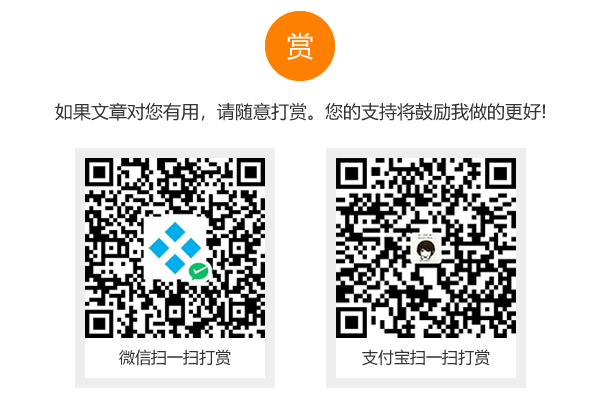
最新评论
热门推荐
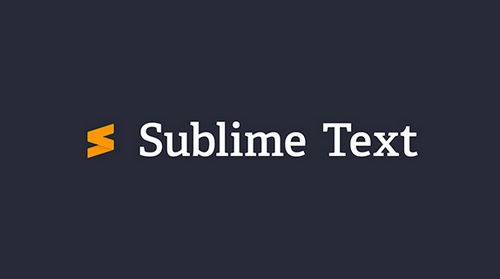

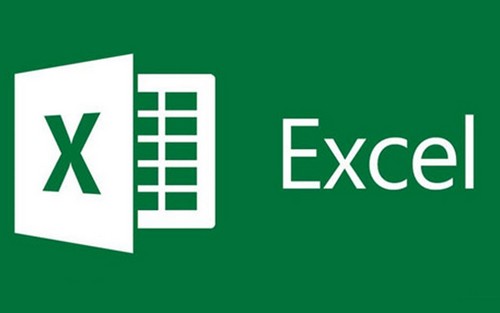
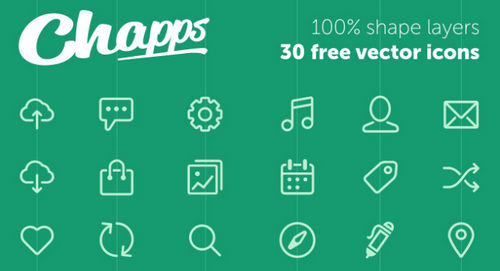
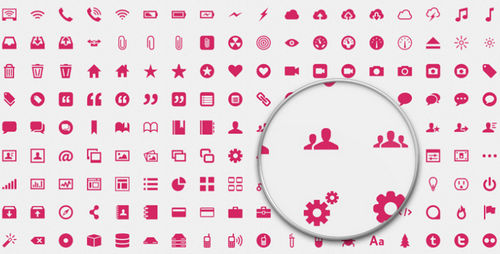
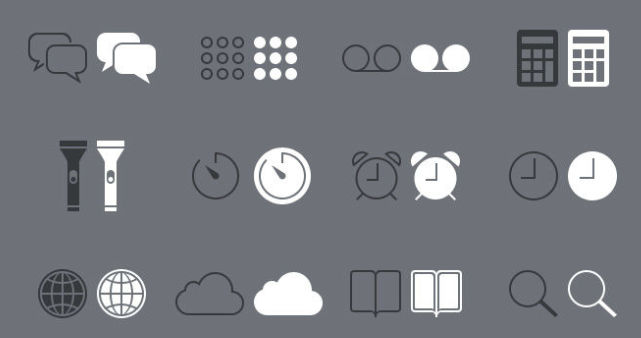

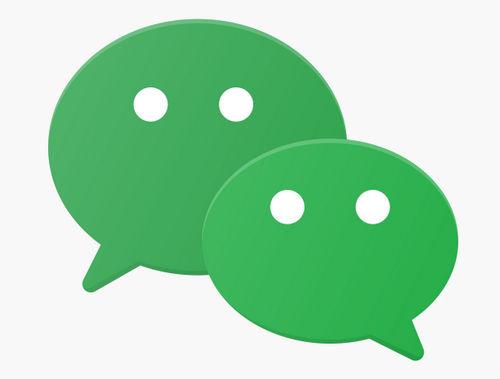
我要评论